
Account Engagement : Email in Lightning ”メールコンテンツ”からのリストメール配信設定
リストメールの配信方法には”Email in Lightning の「メールコンテンツ」”から配信する方法と従来の”Account Engagement メール”タブから配信する方法の2種類があります。
今回は”Email in Lightning の「メールコンテンツ」”からの配信設定をお伝えします。
1.今回配信するメールに設定する”キャンペーン”とテスト配信を実施するための”テストリスト”を準備しておく
※キャンペーンの作成方法はこちら
※テストリストの作成方法はこちら
2.Email in Lightning で作成した”メールテンプレート”の関連タブをクリック>”メールコンテンツ”の”新規”をクリック

3.”名前”を入力>”保存”をクリック

4.コンテンツタイトルをクリック>メッセージコンテンツ内の内容を確認し必要があれば修正を行う
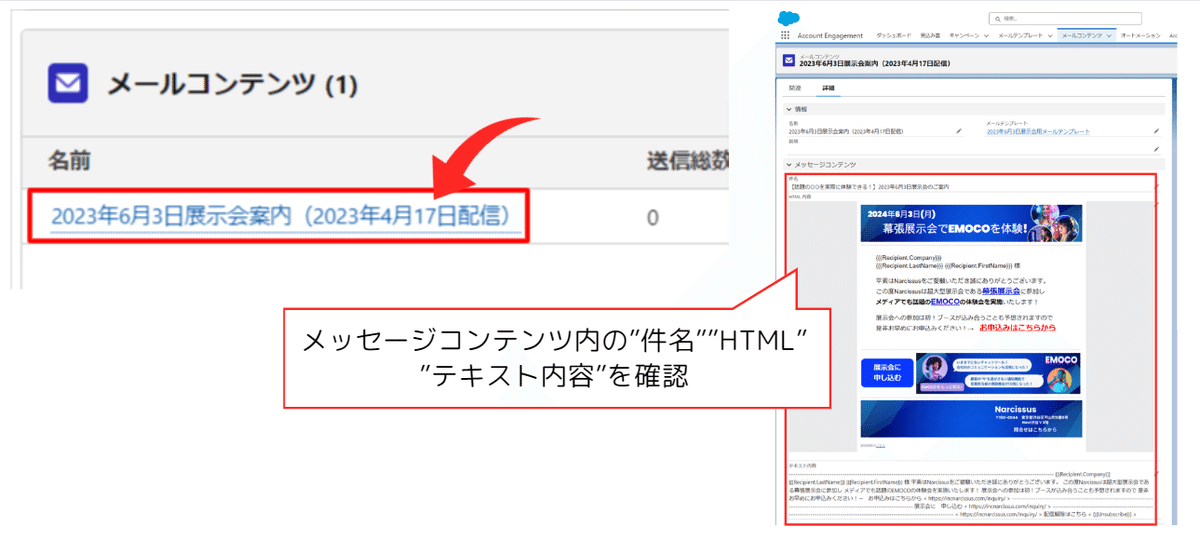
※テキスト内容拡大

5.修正が完了したら”テスト”をクリック>テストリストを設定し”テストメールを送信”をクリック>”個々のメール”にテスト送信先のアドレスを入力し”テストメールを送信”をクリック
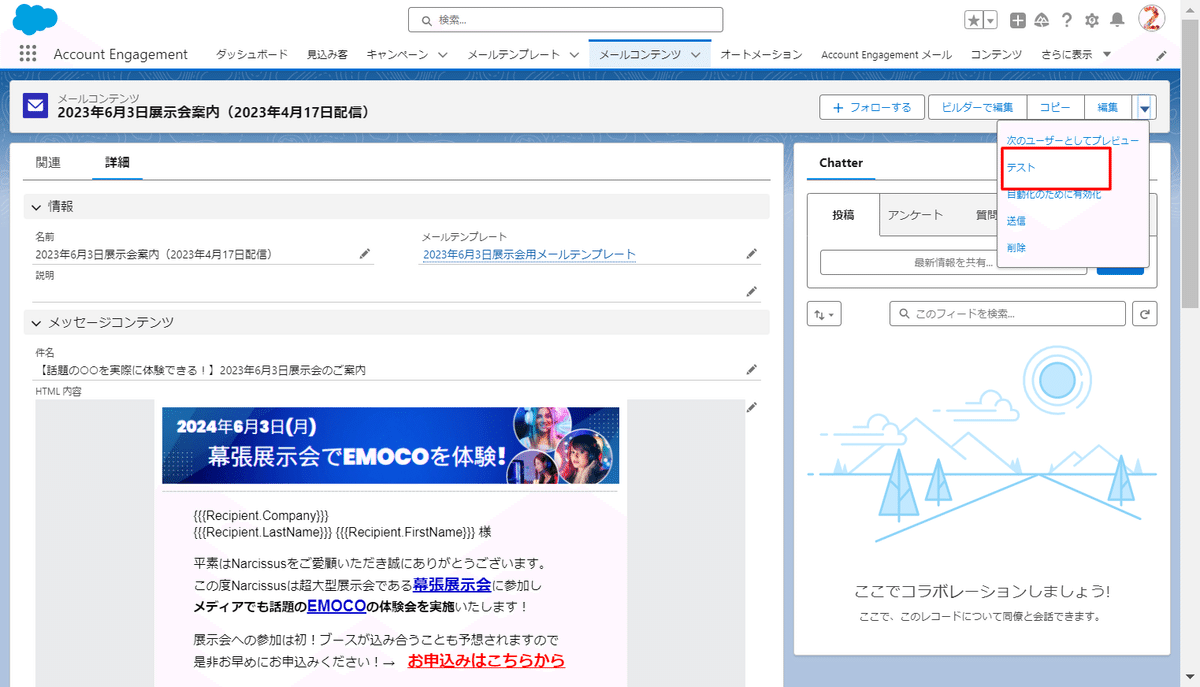
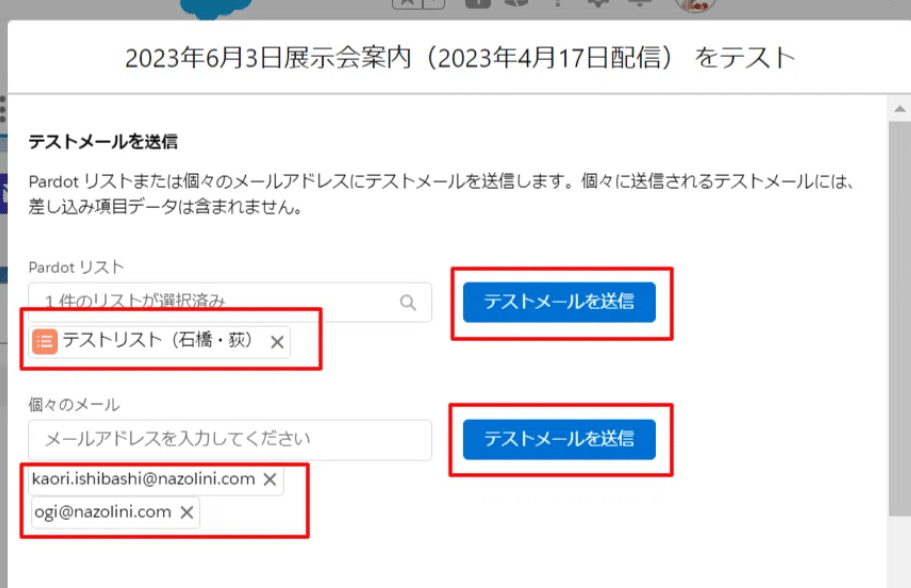
6.テストメールが1計3通到着するので誤字脱字がないか、差し込み項目は間違っていないか、リンクの貼り間違いはないか等を確認>確認後、”完了”をクリック
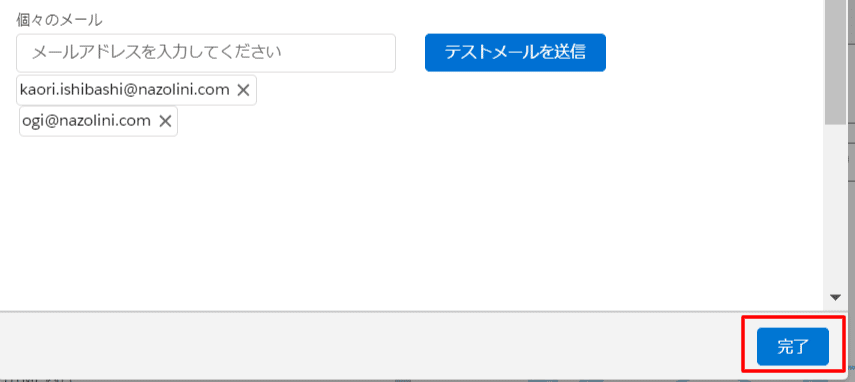
★計3通のテストメールは1通がテストリストに送信で到着したもの、2通が個々のメールに送信で到着したものとなります。以下の確認ポイントを参考にしてください。

7."自動化のために有効化”をクリック>”キャンペーン”を設定、”トラッカードメイン”が正しいことを確認>”主送信者”を”一般ユーザー”にすることで送信者を手入力設定できるようになるので、送信者の”名前”と”メールアドレス”を設定>”有効化”する


8.”送信”をクリック>”キャンペーン”を設定し”トラッカードメイン”があっているか確認>”受信者リスト”で配信対象リストを設定

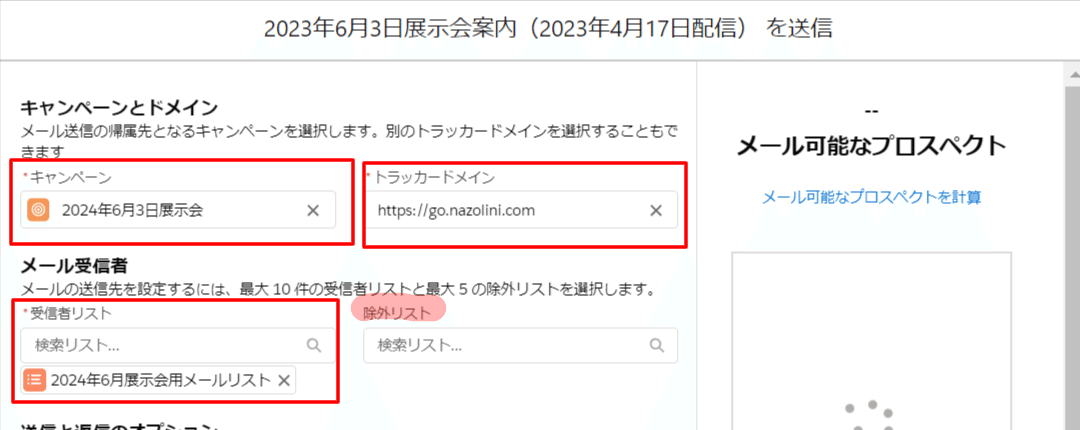
9.”送信者”を設定>”完了アクション”を設定>”今すぐ送信”か”後で送信”を選択>”送信”ボタンをクリック(後で送信を選択した場合には”送信をスケジュール”ボタンと名称が変わります)
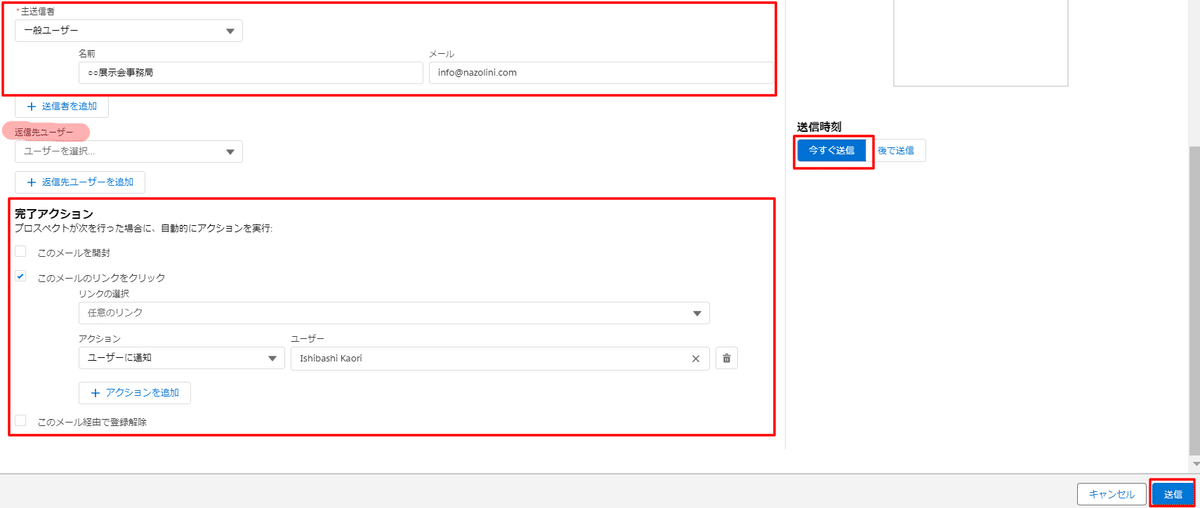
※「後で送信」を選択した場合の画面
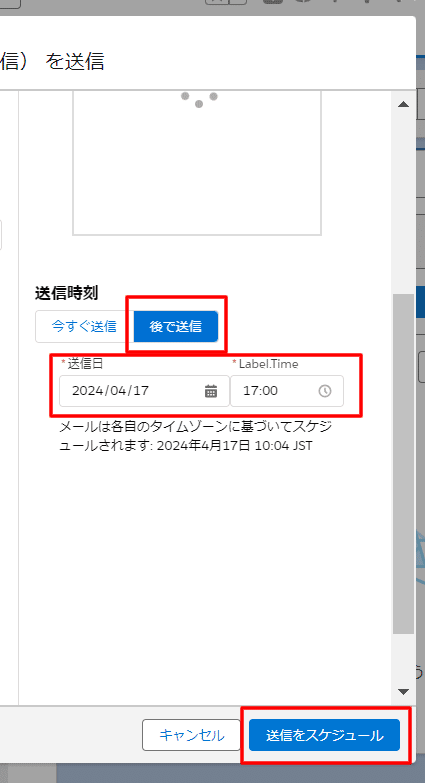
10.送信設定完了
”今すぐ送信”の場合には準備が出来次第配信が開始されます。”後で送信”の場合には設定した日時に配信が開始されます。
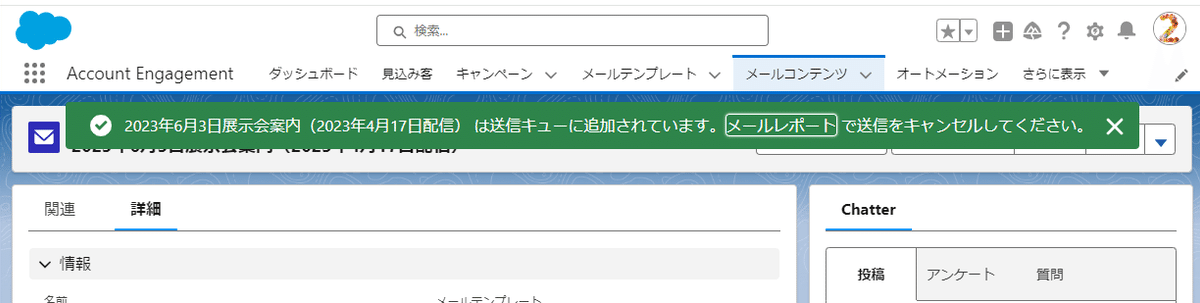
Narcissus(ナーシサス) ではAccount Engagement のサポートを行っています。導入支援や定着化サポートのご希望があればお気軽にご連絡下さい☺
